Una de las molestas llamadas "características" de Windows es el verificador de disco de Windows (Chkdsk) que se ejecuta automáticamente cada vez que no apaga su computadora correctamente. La pantalla de color azul aparece en Windows XP o la pantalla de color negro para Windows Vista y 7 durante el arranque que dice:
Comprobando archivo del sistema en C:
El tipo de sistema de archivos es NTFS.
Se debe verificar la consistencia de uno de sus discos. Puede cancelar la comprobación del disco, pero se recomienda encarecidamente que continúe.
Para omitir la comprobación del disco, presione cualquier tecla dentro de los 10 segundos.
Simplemente presionando cualquier tecla se detendrá la ejecución del disco de verificación, pero cuando reinicie su computadora, recibirá este mensaje nuevamente porque Windows todavía piensa que la unidad necesita escaneo y le seguirá recordando hasta que se verifique. A veces, incluso después de permitir que Check disk escanee la unidad que desea, el proceso de verificación aún se ejecutará automáticamente en el próximo inicio y quiere verificar las unidades nuevamente.

Lo que descubrimos es que cuando Windows detecta que se ha producido un apagado incorrecto o se ha expulsado una unidad como una unidad flash USB antes de que el sistema haya terminado con ella, se almacena un valor secreto en la unidad para que Windows sepa sobre el emitir y forzar una solicitud de verificación de disco. Este valor se conoce como "bit sucio" y es un único valor hexadecimal (2 valores para Windows 8) que Windows observa en el arranque para las unidades del sistema o cuando se inserta el dispositivo externo. Una manera fácil de determinar si una letra de unidad está marcada como sucia y requerirá auto chkkdsk en el arranque es ejecutar el comando fsutil dirty query C: en el símbolo del sistema. Si la herramienta fsutil informa que la letra de la unidad no está sucia, el proceso de comprobación del disco no querrá ejecutarse para esa unidad. Sin embargo, cuando una letra de unidad se marca como sucia, descubrimos la ubicación de los valores hexadecimales en la unidad que se están modificando y restablecer el valor hexadecimal de bits sucios a los valores predeterminados mágicamente detendrá la comprobación automática del disco en el arranque.
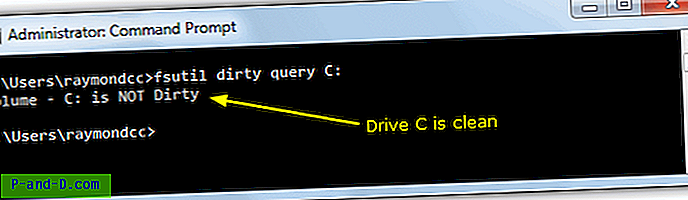
Si bien restablecer el bit sucio manualmente sería la mejor solución para muchas situaciones, es más difícil hacerlo en unidades de sistema como C porque estarán bloqueadas y no permitirán la edición desde Windows para cambiar el valor del bit. Otra opción para estas unidades es simplemente indicar a Windows que no se moleste en verificar si se han marcado como sucias en el arranque, para que nunca reciba una solicitud para volver a verificarlas automáticamente. Aquí le mostramos cómo deshabilitar o detener Check disk para que no escanee sus unidades en el arranque de Windows para Windows XP, Vista, 7 y Windows 8.
Hay personas que sugieren editar el registro para hacer esto, lo que funciona si se hace correctamente, pero la forma recomendada y más segura de deshabilitar la comprobación automática del disco desde el inicio es usar el modificador / x a través del comando chkntfs en el Símbolo del sistema. Este interruptor excluirá una unidad de la verificación predeterminada del tiempo de arranque. Para llegar al Símbolo del sistema, vaya a:
Inicio -> Ejecutar (o tecla Win + R) -> escriba cmd y presione Entrar
Si tiene la unidad C: como la unidad que desea excluir, entonces el comando para deshabilitar chkdsk de escanear la unidad C: sería:
chkntfs / xc:
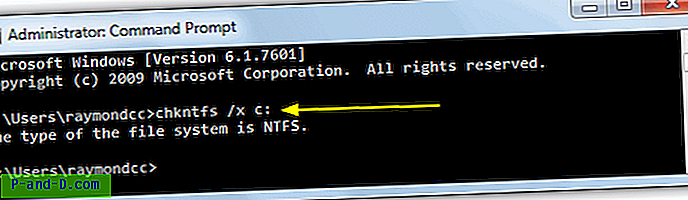
Si tiene una segunda unidad para excluir, C: y D: por ejemplo, puede deshabilitar Comprobar disco con el siguiente comando. Simplemente agregue todas las unidades que desea excluir de esta manera, separándolas con un espacio.
chkntfs / xc: d:
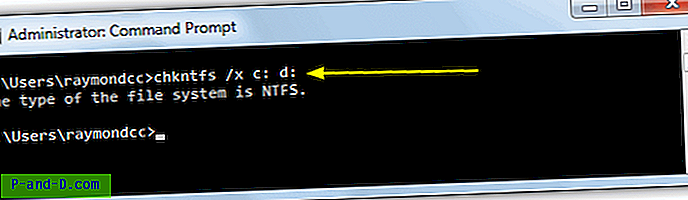
A veces, a los usuarios no les gusta editar el registro o usar el símbolo del sistema, por lo que para su comodidad, hemos creado un archivo por lotes simple para ejecutar el comando por usted. Descargue y ejecute el archivo .bat, luego ingrese las letras de unidad para excluir de la verificación automática cuando se le solicite, el resto es automático. Asegúrese de hacer clic derecho y "Ejecutar como administrador".
Descargar Autocheck Boot Exclude.bat
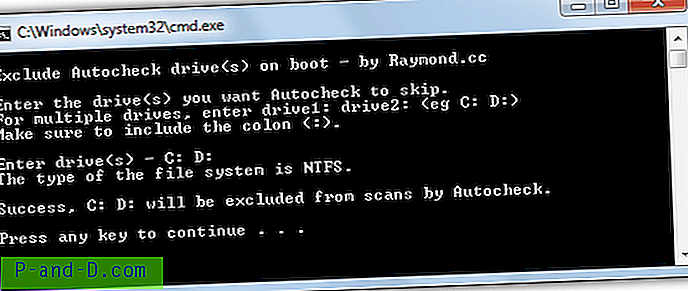
Hay algunos expertos que creen que es mejor no deshabilitar Check disk para que no escanee su disco duro. Pero a veces tiene sentido si no desea que escanee su disco duro porque si encuentra algo malo, los archivos dañados se cambiarán a File00001.CHK. Cuando eso suceda, deberá utilizar un software de recuperación de datos o algunas herramientas de terceros para reconocer y recuperar los archivos CHK.
Hay otras funciones importantes que realiza el comando chkntfs de Windows que debe conocer, que se analizan con más detalle en la página 2.
1 2Siguiente › Ver todo




